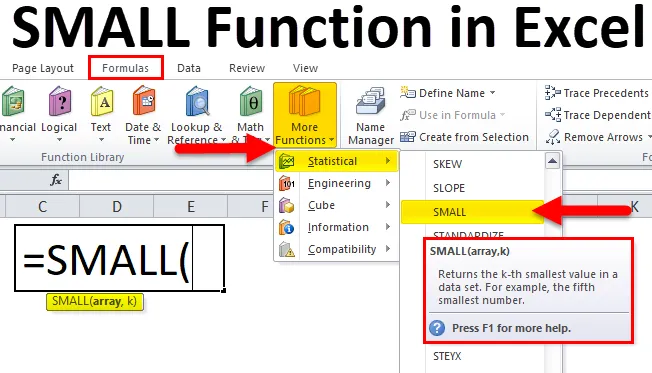
PICCOLA funzione in Excel (sommario)
- PICCOLA funzione in Excel
- PICCOLA Formula in Excel
- Come utilizzare la funzione PICCOLA in Excel?
PICCOLA funzione in Excel
Come la parola, SMALL stesso suggerisce il valore più piccolo nell'elenco. In Excel abbiamo molte formule statistiche come le funzioni MIN, MAX, LARGE e SMALL che ci aiutano a trovare rispettivamente il valore minimo, il valore massimo, il valore più grande e il valore più piccolo.
La funzione SMALL trova il valore K più piccolo nell'intervallo di numeri fornito. Se si desidera trovare il 5 ° valore più piccolo nell'elenco, è possibile utilizzare una funzione PICCOLA per ottenere il risultato.
Per l'elenco dei numeri 15, 25, 22, 10, 8, 56 PICCOLE funzioni restituiranno 8 come primo numero più piccolo e 10 come secondo numero più piccolo.
PICCOLA Formula in Excel
Di seguito è la formula PICCOLA in Excel:
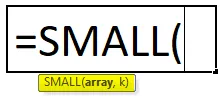
La funzione SMALL ha due argomenti: array, k. Entrambi sono argomenti richiesti.
- Matrice: questo è l'intervallo di celle in cui lo selezioni come dati di origine per trovare il valore K.
- K: Questa è la posizione K del numero. Dall'elenco, fornisce il valore inferiore.
In questa funzione, l'intervallo non dovrebbe essere vuoto e dobbiamo specificare entrambi gli argomenti.
Come utilizzare la funzione PICCOLA in Excel?
La funzione PICCOLA in Excel è molto semplice e facile da usare. Vediamo ora come utilizzare questa funzione PICCOLA in Excel con l'aiuto di alcuni esempi.
È possibile scaricare questo modello di Excel con funzione PICCOLA qui - Modello di Excel con funzione PICCOLAEsempio 1
Di seguito sono riportati i punteggi degli studenti in un test. Dai dati di seguito riportati trova il punteggio più piccolo e il 3 ° punteggio più piccolo.
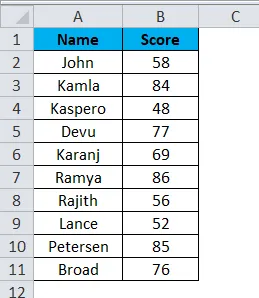
Se stiamo trovando il numero più piccolo, possiamo semplicemente applicare la funzione MIN. Se guardi l'immagine qui sotto entrambe le formule restituiscono lo stesso valore del numero più piccolo nell'elenco indicato.
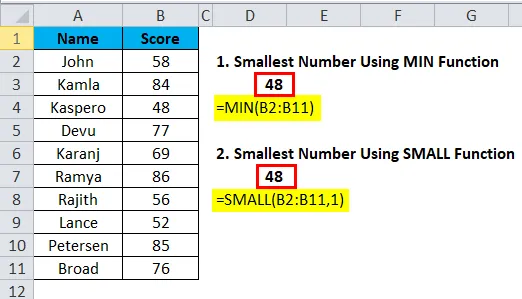
Tuttavia, la funzione MIN si ferma solo lì, non riesce a trovare il 2o, 3o e 4o numero più piccolo. In questi casi, SMALL può fornirci il numero di posizione Kth.
Trova il 3 ° numero più piccolo
Per trovare il terzo punteggio o numero più piccolo nell'elenco, è necessario specificare il numero nell'argomento Kth.
La formula è = PICCOLO (B2: B11, 3) e si legge così:
"Nella gamma B2: B11 trova il terzo valore più grande"
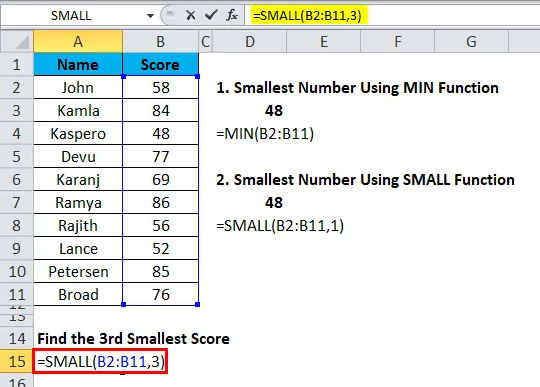
Quindi il risultato sarà:
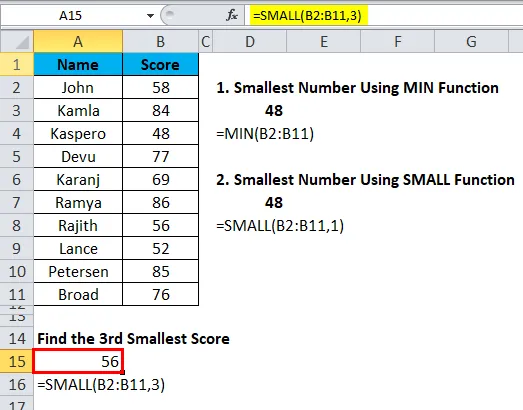
Esempio n. 2
Di seguito sono riportati i dati per una gara ciclistica. Da questo elenco, è necessario trovare il vincitore. I dati includono nomi, ora di inizio, ora di fine.
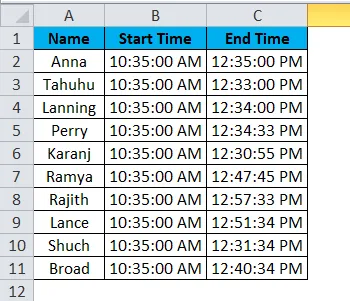
Da questo elenco, dobbiamo trovare chi ha impiegato meno tempo per completare la gara.
Passaggio 1: trova il tempo totale impiegato.
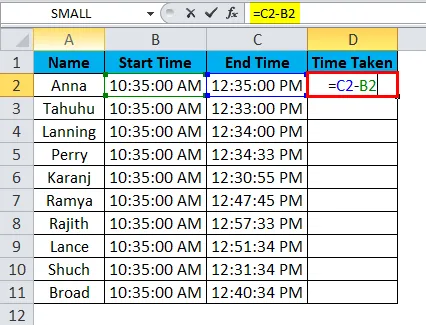
Il tempo effettivo impiegato per completare la gara è arrivato detraendo l'ora di inizio dall'ora di fine. L'immagine sotto mostra il tempo effettivo impiegato da ciascuno per completare la gara.
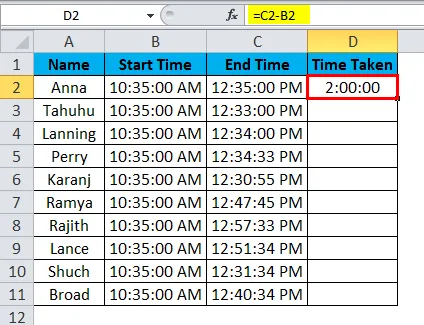
Passaggio 2: ora applica la funzione PICCOLO per ottenere il vincitore.
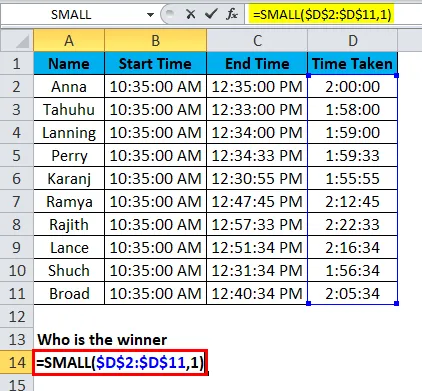
Quindi il risultato sarà:
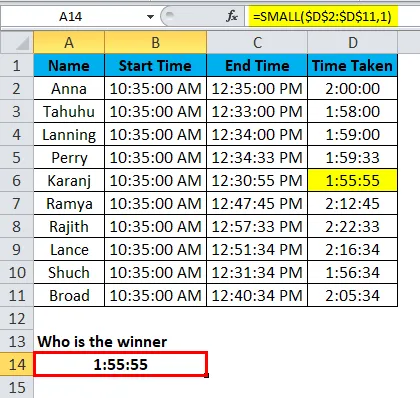
È un po 'un compito erculeo se l'elenco è lungo. Ma possiamo semplicemente nominare il vincitore usando if condition.
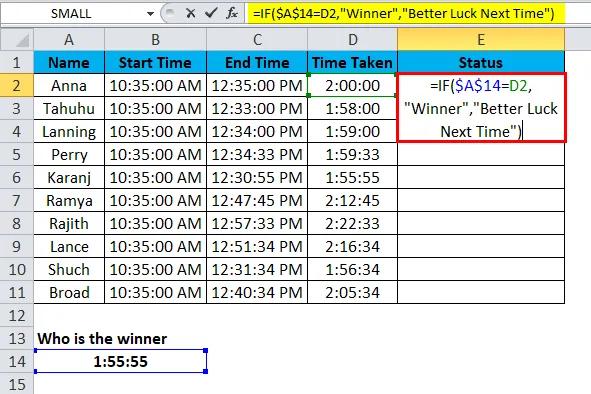
Quindi il risultato sarà:
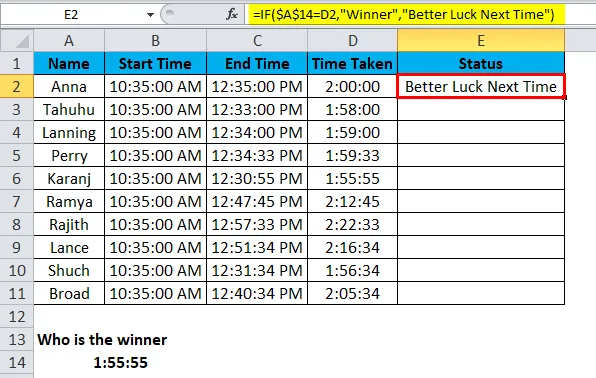
Allo stesso modo, viene applicato ad altre celle in quella colonna per ottenere l'output desiderato.
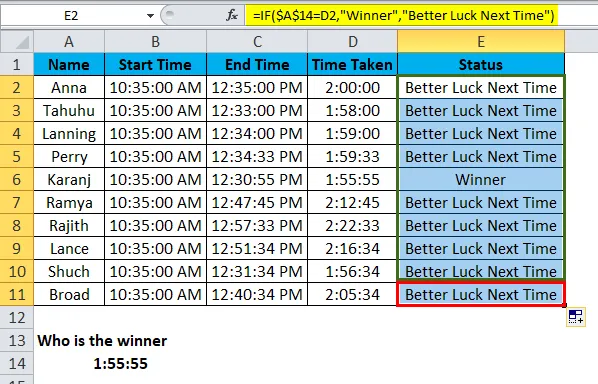
Se il valore è arrivato, da una funzione PICCOLA è uguale al valore effettivo del tempo impiegato, lo chiamiamo come Vincitore o altrimenti Migliore fortuna la prossima volta.
Esempio n. 3
Possiamo usare la funzione PICCOLA insieme ad altre funzioni. Dall'elenco riportato di seguito trova la somma dei 3 valori inferiori per Week2.
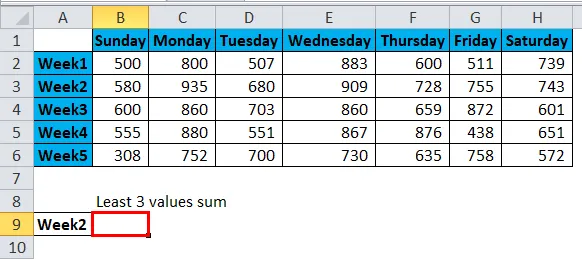
Applicare la funzione SMALL di seguito insieme alla funzione SUM & VLOOKUP.
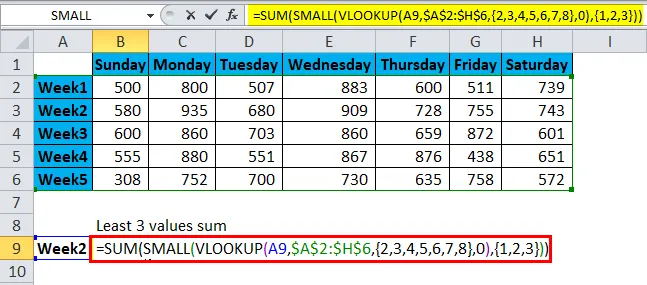
Questa è una formula di matrice. Devi chiudere la formula digitando Ctrl + Maiusc + Invio. Ciò inserirà le parentesi graffe prima e dopo la formula.
VLOOKUP restituisce il valore per la SETTIMANA 2 specificato dalla funzione PICCOLO per 3 valori inferiori. Quindi la funzione SOMMA sommerà i valori inferiori e restituirà il risultato come 1988.
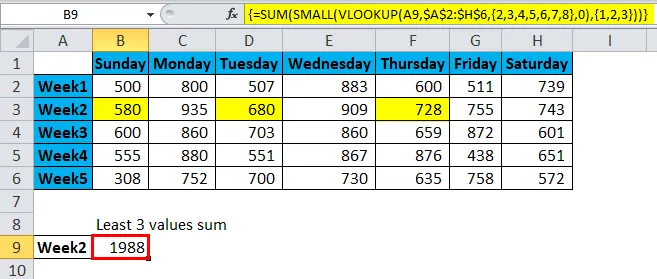
Cose da ricordare sulla funzione PICCOLA in Excel
- La funzione PICCOLO ignora i valori di testo e considera solo valori numerici.
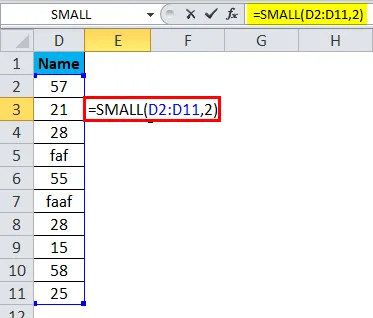
Il risultato è:
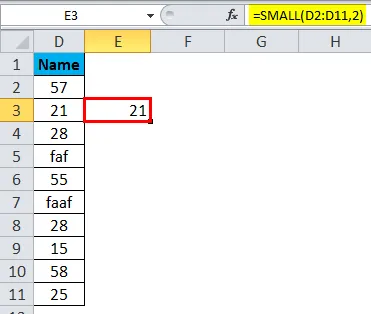
- Una funzione PICCOLA restituisce un errore se non ci sono valori numerici nell'elenco.
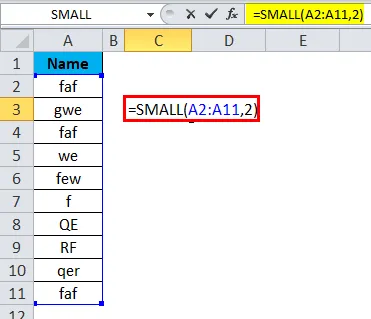
Il risultato è:
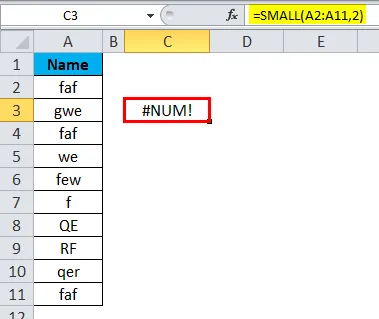
- Se sono presenti duplicati, SMALL considera il primo valore come il più piccolo.
- K dovrebbe essere numerico altrimenti, restituisce l'errore come #VALUE!
- L'intervallo fornito non deve essere vuoto.
- Nel caso di trovare solo il valore minimo, possiamo usare la funzione MIN. Ma trova solo il primo valore più piccolo.
- Anche se SMALL ignora i valori di testo in caso di errori, restituirà il risultato come # DIV / 0 !.
- Possiamo usare SMALL insieme a molte altre funzioni per trovare l'ennesimo valore.
- Usare praticamente per ottenere il suggerimento della funzione PICCOLO.
- Se si utilizza SMALL con un'altra funzione, diventa una formula di matrice.
Articoli consigliati
Questa è stata una guida alla funzione SMALL in Excel. Qui discutiamo della formula PICCOLA in Excel e di come utilizzare una funzione PICCOLA in Excel insieme ad esempi pratici e modello Excel scaricabile. Puoi anche consultare i nostri altri articoli suggeriti:
- Come utilizzare la funzione VLOOKUP in Excel?
- Come utilizzare la funzione SUM in Excel?
- Come utilizzare la funzione SUBTOTAL in Excel?
- Come utilizzare la funzione TRUE in Excel?